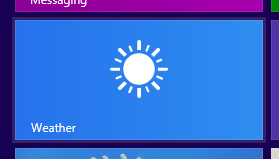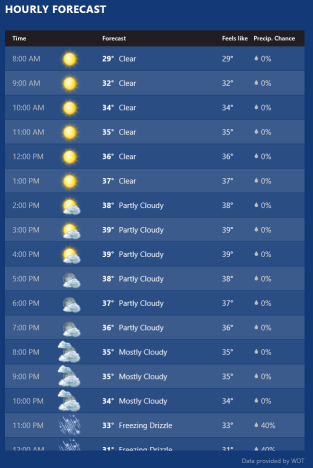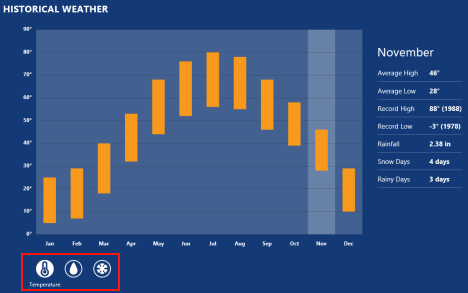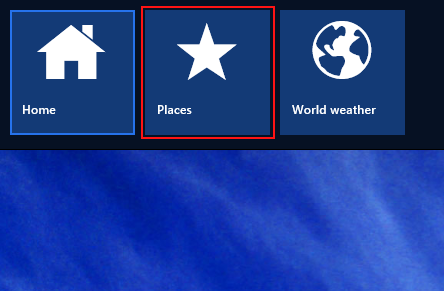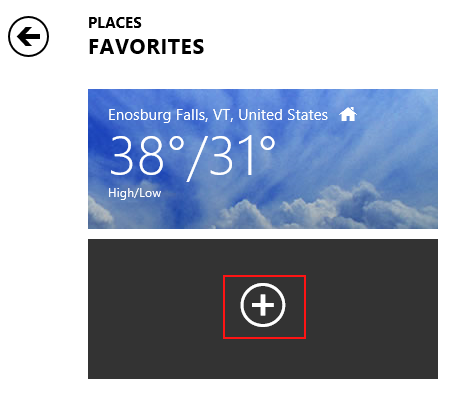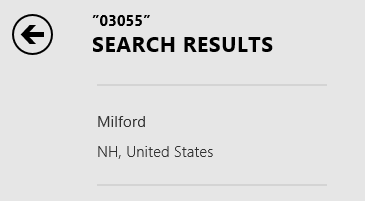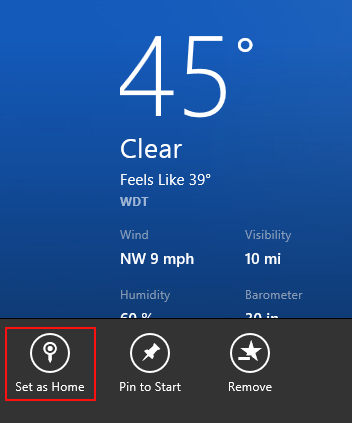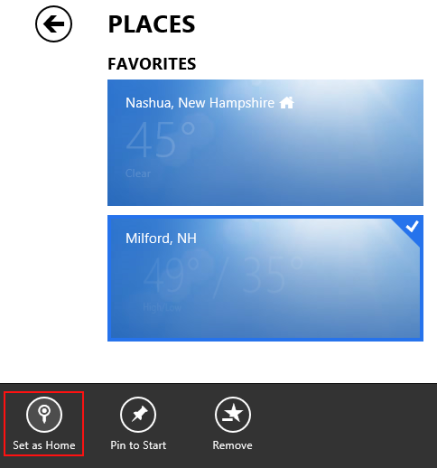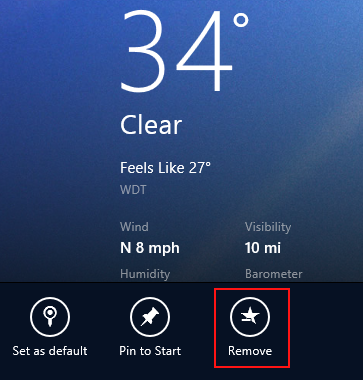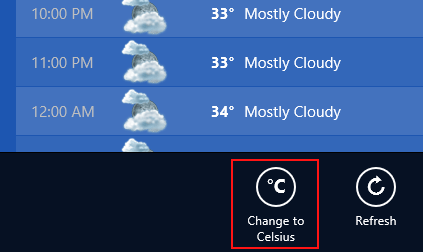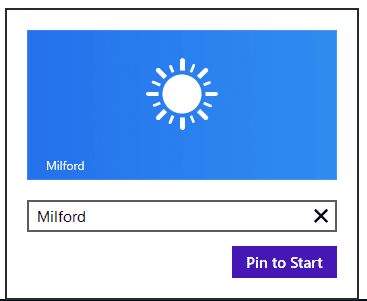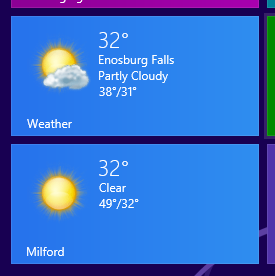날씨를 아는 것은 다가오는 주말부터 출근길 운전 경로에 이르기까지 무엇이든 계획하는 데 필수적입니다. 많은 사용자가 뉴스에서 날씨 정보를 보고 다른 사용자 는 (weather information and others)인터넷(Internet) 을 확인할 수 있지만 Windows 8 및 Windows 8.1 은 번들로 제공되는 (Windows 8.1)날씨(Weather) 앱 으로 훌륭한 대안을 제공 합니다. 구성이 완료되면 이 앱은 확장된 예측, 시간별 예측, 날씨 지도 및 과거 데이터까지 제공합니다. 회사 소풍(company picnic) 이 비로 취소되는지 또는 아침에 어떤 코트를 입어야 하는지 알고 싶을 때 매우 유용한 앱 입니다. 그것에 대해 알아야 할 모든 것을 배우려면 계속 읽으십시오.
날씨 앱을 여는 방법
날씨 앱(Weather app) 을 실행하려면 시작 화면(Start screen) 에 액세스해야 합니다 . 이를 관리하는 방법을 잘 모르겠다면 이 문서에서 자세한 내용을 확인하십시오 . 시작 화면(Start Screen) 에 액세스하는 6가지 방법 .
시작(Start) 화면 으로 전환하면 아래에 표시된 밝은 파란색 타일(blue tile) 을 찾아 클릭하거나 탭해야 합니다.
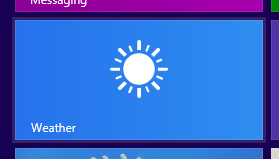
해당 타일은 PC 또는 장치(PC or device) 에서 앱이 구성되는 방식에 따라 일부 위치에 대한 데이터를 표시하는 라이브 타일일 수 있습니다 .
날씨 앱 기본 사항
날씨(Weather) 앱 을 열면 가장 먼저 볼 수 있는 것은 일기예보 보기(forecast view) 입니다. 왼쪽 하단에는 오늘의 날씨가 표시되고 화면 하단에는 5 일 간의 전망(day outlook) 이 표시됩니다.

(Click)5일 예측의 오른쪽 상단 가장자리 에 있는 화살표를 (right edge)클릭 하거나 탭하여 10일에 도달하는 예측에 대한 다음 5일을 확인합니다. 풍속(wind speed) , 습도 및 가시성(humidity and visibility) 을 포함한 추가 정보를 확장하려면 예보의 오른쪽(right edge) 하단 가장자리에 있는 화살표를 클릭(Click) 하거나 탭하십시오 .

시간별 예측(Hourly Forecast) 을 보려면 예측 보기(forecast view) 를 지나 오른쪽으로 스크롤합니다 . 마우스 휠(mouse wheel) 을 스크롤 하거나 창 하단에 있는 슬라이더를 클릭하거나 화면에서 손가락을 스와이프하여 이 작업을 수행할 수 있습니다. 목록을 아래로 스크롤(Scroll) 하여 다음 24시간의 시간별 분석을 봅니다.
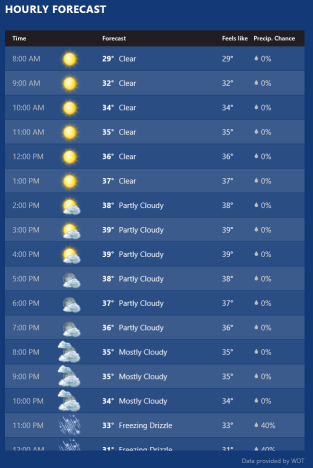
지도(Maps) 섹션 을 보려면 계속 스크롤하세요 . 여기에서 기상 지도의 위성 이미지를 보여주는 작은 비디오를 볼 수 있습니다. 이것은 당신에게 당신의 지역과 전국에서 일어나는 일에 대한 더 자세한 그림을 제공합니다.

조금 더 스크롤 하면 (Scroll)과거 날씨(Historical Weather) 정보 를 찾을 수 있습니다. 이 영역은 현재 월에 대한 과거 평균을 제공하고 왼쪽 하단 모서리에서 선택한 버튼에 따라 평균 기온, 평균 강우량 또는 평균 눈 일수를 표시하는 동적 차트를 표시합니다.
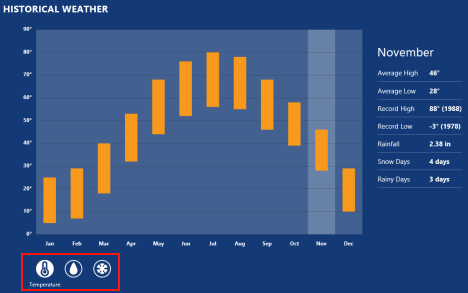
날씨 앱 에 (Weather App)위치(Locations) 를 추가하는 방법
날씨(Weather) 앱 을 처음 시작하면 IP 주소 또는 GPS 위치(IP address or GPS location) 를 기반으로 위치가 자동으로 설정됩니다 . 이 위치가 정확하지 않거나 추가 위치를 포함하려는 경우 해당 옵션이 있습니다. 새 위치를 추가하려면 장소(Places) 에 액세스해야 합니다 . 이렇게 하려면 마우스 오른쪽 버튼을 클릭하거나 화면 상단에서 아래로 스와이프하여 상황에 맞는 메뉴를 엽니다. "장소" 를 ("Places.")클릭(Click) 하거나 탭 합니다.
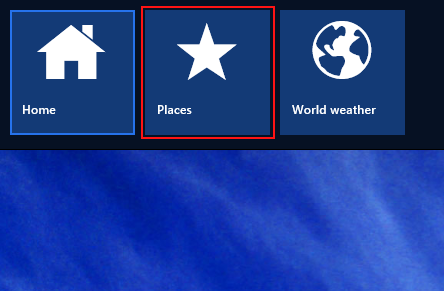
"+" 타일을 클릭하거나 탭하여 새 위치를 추가합니다.
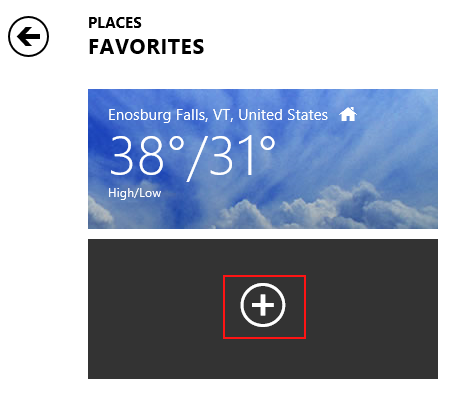
제공된 텍스트 상자(text box) 에 원하는 위치를 입력합니다 . 위치가 텍스트 상자(text box) 아래 목록에 표시 되면 클릭하거나 탭(click or tap) 하여 위치를 추가합니다. 목록에 표시되지 않으면 입력한 후 "추가" 를 ("Add")클릭하거나 탭 하여 (click or tap) 검색 창(search window) 을 엽니다 . 추가 버튼 옆에 있는 십자형 버튼을 클릭하거나 탭하여 GPS 위치(GPS location) 를 사용할 수도 있습니다 .

검색 결과에서 원하는 위치를 선택하여 위치를 추가하세요.
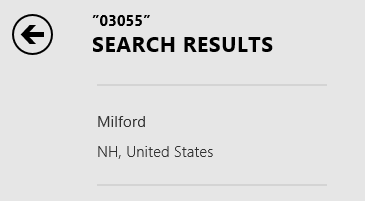
계속해서 정기적으로 확인하고 싶은 위치를 더 추가하세요.
날씨 앱(Weather App) 에서 위치(Between Locations) 를 전환하는 방법
날씨(Weather) 앱 에서 여러 장소를 구성했으므로 이제 장소 를 바꾸는 방법을 알아야 합니다. 시작하려면 기본 페이지에서 마우스 오른쪽 버튼을 클릭하거나 화면 상단에서 아래로 스와이프합니다. 장소(Places) 타일 옆에 있는 화살표를 클릭(Click) 하거나 탭 하여 구성된 위치를 나열하는 드롭다운 메뉴를 봅니다. 보려는 위치를 클릭 하거나 누릅니다.(Click)

장소(Places) 타일 자체를 클릭하거나 탭하여 더 큰 위치 목록을 볼 수도 있습니다. 다시(Again) 보고 싶은 위치를 클릭하거나 탭합니다.

모바일 장치의 GPS(GPS) 또는 컴퓨터의 IP 주소(IP address) 를 기반으로 현재 위치를 볼 수도 있습니다 . 메인 페이지(page and click) 하단에서 마우스 오른쪽 버튼을 클릭하거나 위로 스와이프하고 "현재 위치"("Current Location.") 를 클릭 하거나 탭 합니다. 처음 시도할 때 앱이 위치 서비스를 사용하도록 권한을 제공해야 할 수 있습니다.

다양한 장소를 본 후에는 장소에 액세스할 때와 마찬가지로 상단 메뉴를 열고 "홈"을 클릭하거나 탭하여 언제든지 홈(Places) 위치로 돌아갈("Home.") 수 있습니다 .(home location)

날씨 앱(Weather App) 에서 기본 위치(Default Location) 를 변경하는 방법
기본적으로 집 위치(home location) 는 앱에서 구성한 첫 번째 위치로 설정됩니다. 앱을 열 때 보고 싶은 위치가 아닌 경우 변경할 수 있습니다. 이를 수행하는 첫 번째 방법은 홈 화면(home screen) 하단 또는 현재 기본 위치(default location) 에서 마우스 오른쪽 버튼을 클릭하거나 위로 스와이프하는 것 입니다. "집 변경" 을 ("Change Home")클릭(Click) 하거나 탭 하고 목록에서 원하는 집 위치(home location) 를 선택합니다 .

기본값으로 설정하려는 위치로 전환하고 동일한 단계를 따를 수도 있습니다. 그러나 버튼에는 단순히 "집으로 설정"이라고 표시되어 있습니다. ("Set as home.")이렇게 하면 보고 있는 위치가 기본 홈(Home) 으로 설정 됩니다.
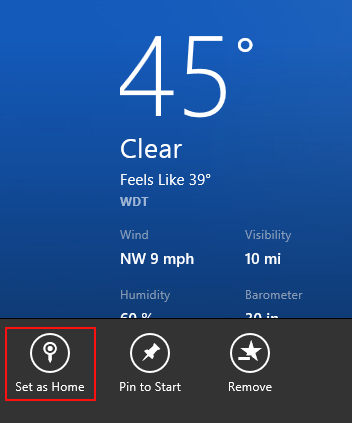
마지막으로 장소 에서 (Places)집(Home) 위치를 변경할 수 있습니다 . 원하는 기본값을(default and click) 마우스 오른쪽 버튼으로 클릭하거나 길게 누르고 "홈으로 설정"("Set as Home.") 을 클릭 하거나 탭 하기만 하면 됩니다.
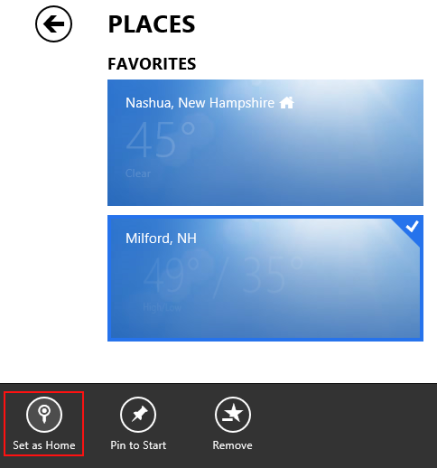
날씨 앱(Weather App) 에서 위치를 제거하는 방법
더 이상 사용하지 않는 위치를 구성했거나 미리 구성된 기본 위치(default location) 를 제거하려는 경우 앱에서 장소를 쉽게 삭제할 수 있습니다. 한 가지 방법은 제거하려는 위치로 전환하고 화면 하단에서 메뉴를 열고 "제거" ("Remove.")를 클릭(screen and click) 하거나 탭 하는 것입니다.
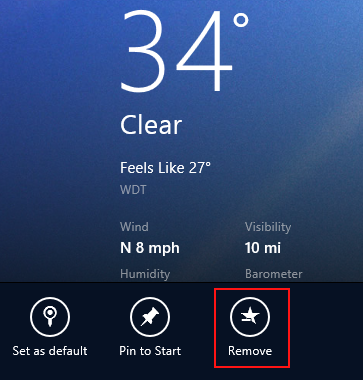
장소(Places) 에서 위치를 마우스 오른쪽 버튼으로 클릭하거나 길게 누르고 "제거"("Remove.") 를 클릭하거나 탭할 수도 있습니다.

날씨 앱(Weather App) 에서 예보 정보(Forecast Information) 를 새로 고치는 방법
날씨(Weather) 앱을 보고 있는데 일기예보 정보 가 최신이 아닌 것 같으면 (forecast information)연결 문제(connectivity issue) 로 인해 새로고침하지 못했을 수 있습니다. 이 문제를 해결하려면 네트워크에 연결되어 있는지 확인 하세요. (Make)그런 다음 앱 의 메인 페이지에서 하단 메뉴를 열고 (app and click)"새로 고침"("Refresh.") 을 클릭 하거나 탭 합니다.

날씨 앱(Weather App) 에서 세계 날씨 지도(World Weather Map) 를 보는 방법
세계의 기상 조건을 더 넓게 보고 싶다면 세계 기상(World weather) 지도를 볼 수 있습니다. 거기로 이동하려면 앱의 메인 페이지 에서 상단 메뉴를 마우스 오른쪽 버튼으로 클릭하거나 아래로 스와이프하고 (page and click)"세계 날씨"("World weather.") 를 클릭 하거나 탭 합니다.

지도는 전 세계 주요 도시의 빠른 보기를 보여줍니다. 정보를 표시하는 상자 중 하나를 클릭(Click) 하거나 탭하여 해당 도시의 자세한 일기 예보(weather forecast) 의 전체 화면 보기를 확장합니다 .

날씨 앱(Weather App) 에서 화씨와 섭씨(Between Fahrenheit and Celsius) 를 바꾸는 방법
미국에 있는 대부분의 사람들은 날씨(Weather) 앱의 기본 화씨 측정(Fahrenheit measurement) 단위로 문제가 없지만 Windows 사용자는 전 세계에서 올 수 있습니다. 섭씨(Celsius) 로 온도를 보려면 앱의 메인 페이지 에서 하단 메뉴를 열고 (page and click)"섭씨로 변경"("Change to Celsius.") 을 클릭 하거나 탭하세요 . 다시 전환하려면 동일한 작업을 수행합니다.
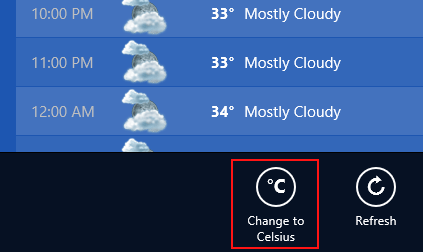
날씨 앱 의 (Weather App)시작 화면(Start Screen) 에 날씨 위치(Weather Location) 를 고정하는 방법
날씨(Weather) 앱 의 라이브 타일은 기본 위치(default location) 의 현재 상태를 빠르게 보여줍니다 . 시작(Start) 화면 에서 추가 위치를 보려면 추가 타일을 고정할 수 있습니다.
이렇게 하려면 장소(Places) 를 열고 고정하려는 위치를 마우스 오른쪽 버튼으로 클릭하거나 길게 누르고 "시작에 고정"을 클릭하거나 탭합니다.("Pin to Start.")

(Enter)타일에 표시할 태그를 제공된 공간에 입력하세요 . 기본값은 도시 이름입니다. "시작에 고정"을 ("Pin to Start.")클릭(Click) 하거나 탭 합니다.
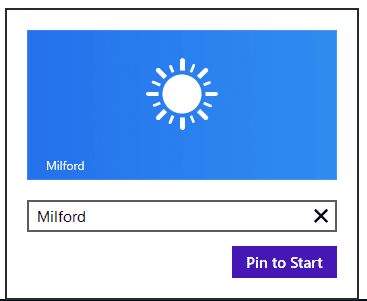
이제 앱을 열지 않고도 여러 위치를 빠르게 볼 수 있습니다.
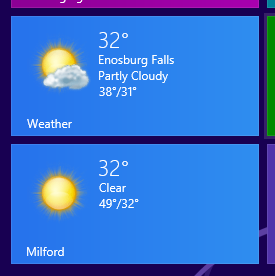
잠금 화면(lock screen) 에 em>날씨 정보를 추가할 수도 있습니다 . 이렇게 하려면 PC 설정(PC Settings) 에서 잠금 화면(Lock Screen) 을 구성해야 합니다 .
결론
이제 앱이 구성되었으므로 시작(Start) 화면에서 바로 날씨 정보를 볼 수 있고 여러 위치의 자세한 일기예보 정보(forecast information) 를 볼 수 있으며 전 세계 주요 휴가지의 날씨(Weather) 정보 도 볼 수 있습니다 . 이 모든 것이 컴퓨터에 있든 모바일 장치에 있든 쉽게 사용할 수 있는 간단한 인터페이스에 포함되어 있습니다. 처음 사용할 때 설정하는 데 몇 분 정도 걸리지만 브라우저를 열지 않고도 이 모든 정보를 즉시 사용할 수 있도록 하는 데 시간을 할애할 가치가 있습니다.
The Complete Guide to the Weather App in Windows 8 & 8.1
Knowing the weаther is esѕentіal to planning anything from an upсoming weekend away to which roυte to drive to work. While many users wаtch the news for their weаther informаtion and оthеrs might check thе Internet, Windows 8 and Windows 8.1 provide a grеat alternative with their bundled Weather app. Once configured, this app provides extended forecasts, hourly forecasts, weather maps and even historical data. This is a very useful app whether you want to know if your company picnic will be canceled for rain or even what sort of coat to put on in the morning. Read on to learn all you'll need to know about it.
How to Open the Weather App
To launch the Weather app, you'll need to access your Start screen. If you aren't sure how to manage that, check out this article for the details: 6 Ways to Access the Start Screen.
Once you've switched to the Start screen, you'll need to find the bright blue tile shown below and give it a click or a tap.
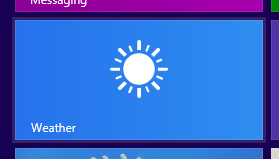
Its tile may be a live tile, displaying data for some location, depending on how the app is configured on your PC or device.
The Weather App Basics
Once you open the Weather app, the first thing you'll see is the forecast view. This details the current day's weather at the bottom left and a five day outlook across the bottom of the screen.

Click or tap the arrow at the top right edge of the five-day forecast to view the next five days in line for predictions reaching ten days out. Click or tap the arrow at the bottom right edge of the forecast to expand more information including wind speed, humidity and visibility.

Scroll to the right past the forecast view to see the Hourly Forecast. You can do this by scrolling a mouse wheel, clicking dragging the slider at the bottom of the window or swiping your finger across the screen. Scroll down through the list to view an hour-by-hour breakdown of the next 24 hours.
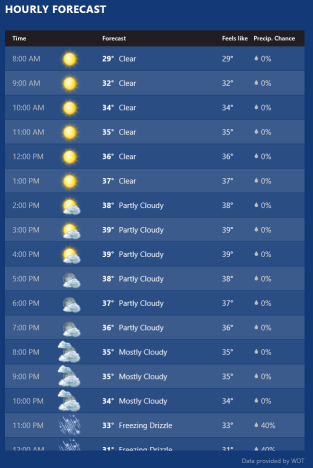
Keep scrolling to view the Maps section. Here you'll be able to view small videos showing satellite images of weather maps. This gives you a more detailed picture of what's happening both in your local area and across the country.

Scroll a bit farther and you'll find Historical Weather information. This area gives historical averages for your current month and shows a dynamic chart that displays average temps, average rainfall, or average snow days depending on which button you select on the bottom left corner.
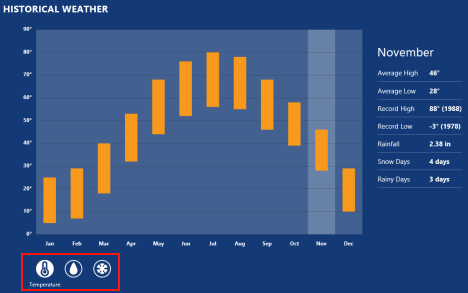
How to Add Locations to the Weather App
When you first start the Weather app, it will automatically set up a location based on your IP address or GPS location. If this location is incorrect, or you would like to include additional locations, you have that option. To add a new location you'll need to access Places. To do this, right-click or swipe down from the top of the screen to open the contextual menu. Click or tap "Places."
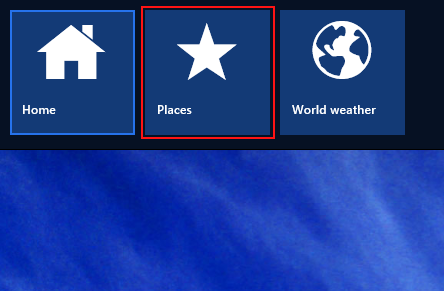
Click or tap the "+" tile to add a new location.
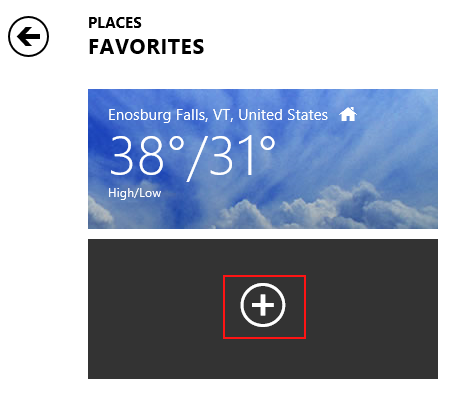
Enter your desired location in the text box provided. If your location shows up on the list below the text box, click or tap it to add the location. If it doesn't show up on the list, click or tap "Add" after typing it in to open a search window. You can also click or tap the crosshairs button next to the add button to use your GPS location.

Select your desired location from the search results to add the location.
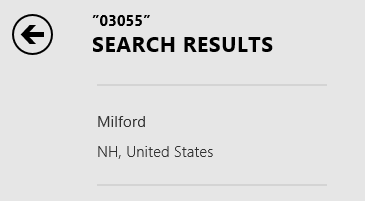
Continue on to add any more locations you'd be interested in checking on a regular basis.
How to Switch Between Locations in the Weather App
Now that you have multiple places configured in your Weather app, you'll need to know how to swap between them. To start, right-click from the main page or swipe down from the top of the screen. Click or tap the arrow next to the Places tile to view a drop-down menu that lists your configured locations. Click or tap on the location you want to view.

You can also click or tap the Places tile itself to view a larger list of your locations. Again, click or tap the location you want to view.

You also have the option to view your current location based on your mobile device's GPS or your computer's IP address. Right-click or swipe up from the bottom of the main page and click or tap "Current Location." You may need to provide permission for the app to use location services the first time you try this.

Once you've viewed your various places, you can always return to your home location by opening the top menu, as you did when accessing Places, and clicking or tapping "Home."

How to Change Default Location in the Weather App
By default, your home location will be set to the first location configured for you by the app. If this isn't the location you'd prefer to view when you open the app, you can change it. The first way to do this is to right-click or swipe up from the bottom of the home screen or your current default location. Click or tap "Change Home" and select your desired home location from the list.

You can also switch to the location you want to set as your default and follow the same steps. You'll find though, that the button simply says "Set as home." This will make the location you're viewing the default Home.
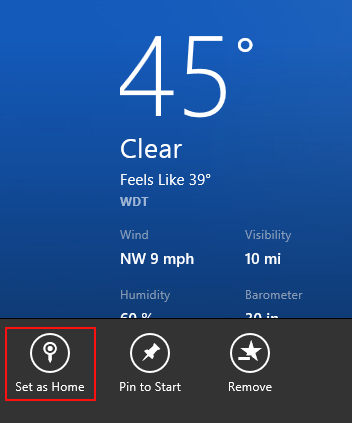
Finally, you can change your Home location from Places. Simply right-click or long-press your intended default and click or tap "Set as Home."
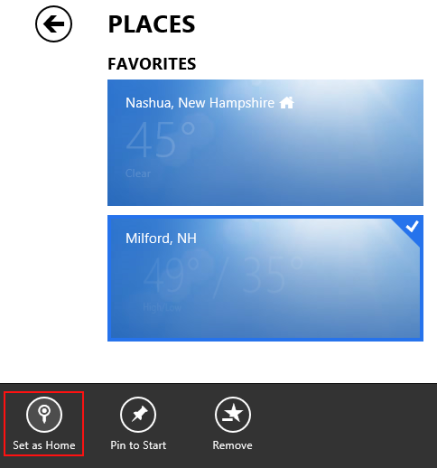
How to Remove Locations from the Weather App
If you've configured a location that you no longer use, or you'd like to get rid of the preconfigured default location, you can easily delete places from the app. One way is to switch to the location you want to remove, open up the menu from the bottom of the screen and click or tap "Remove."
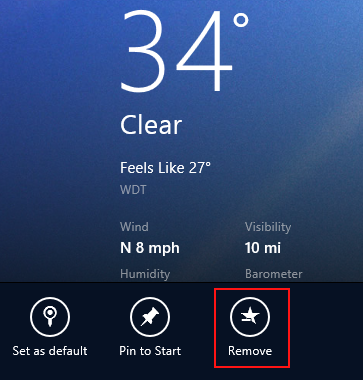
You can also right-click or long-press a location from Places and click or tap "Remove."

How to Refresh the Forecast Information in the Weather App
If you're viewing the Weather app and the forecast information seems out of date, its possible that it was unable to refresh due to a connectivity issue. Make sure you're connected to a network to fix this issue. Next, open up the bottom menu from the main page of the app and click or tap "Refresh."

How to View the World Weather Map in the Weather App
If you want to get a wider view of the world's weather conditions, you can view the World weather map. To get there, right click or swipe down the top menu from the app's main page and click or tap "World weather."

The map shows quick views of major cities around the world. Click or tap on one of the boxes that display information, to expand a full-screen view of that city's detailed weather forecast.

How to Swap Between Fahrenheit and Celsius in the Weather App
Most folks in the US will be fine with the Weather app's default Fahrenheit measurement unit, but Windows users can come from all over the world. If you prefer to view your temperatures in Celsius, you can open the bottom menu from the app's main page and click or tap "Change to Celsius." Do the same to switch back.
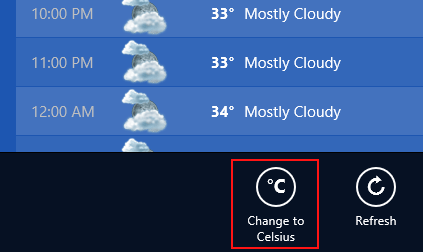
How to Pin a Weather Location to Your Start Screen in the Weather App
The Weather app's live tile will display a quick view of the current conditions in your default location. If you want to view additional locations from your Start screen, you have the option to pin additional tiles.
To do this, open Places, right-click or long-press the location you want to pin and click or tap "Pin to Start."

Enter the tag you want to display on the tile in the space provided. It defaults to the name of the city. Click or tap "Pin to Start."
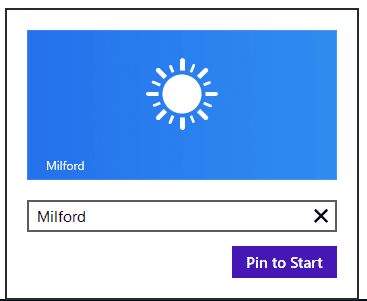
You can now see quick views of multiple locations without even opening the app.
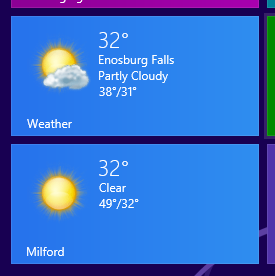
You can add em>Weather information also to the lock screen. To do this, you need to configure the Lock Screen in PC Settings.
Conclusion
Now that your app is configured, you can view weather information right from your Start screen, you can see detailed forecast information from multiple locations and you can even view Weather info for major vacation destinations all over the world. All of this is packed into a simple interface that is easy to utilize whether you're on a computer or a mobile device. While it does take a couple of minutes to set up the first time you use it, it's well worth the time to have all this information available instantly without even opening a browser.